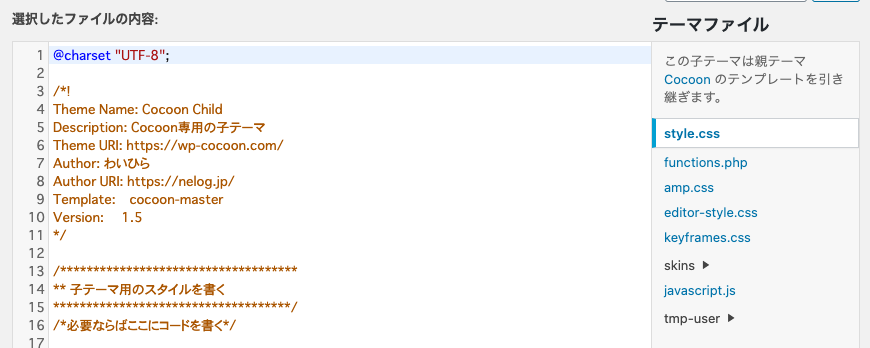カルーセルをトップにいれてスライダー化しようとしたがクラス表のモーダルが表示挙動がおかしくなった。原因はカルーセルを囲むMOAT側で作ったdivでラップする必要があった。
<div id="Contents_Top01">
<div class="container-fluid">
<div class="row">
<div class="col-sm-12 col-space-0">
<div id="c1" class="carousel slide" data-ride="carousel">
<ol class="carousel-indicators" >
<li data-target="#c1" data-slide-to="0" class="active"></li>
<li data-target="#c1" data-slide-to="1"></li>
</ol>
<div class="carousel-inner">
<div class="item active">
<a href="studio/premier.html">
<a href="special/special034.html"><img src="<?php echo esc_url(home_url('/')); ?>images/base_bg02.jpg" class="img-responsive hidden-xs" alt="" /><img src="<?php echo esc_url(home_url('/')); ?>images/base_top_bgsp2.jpg" class="img-responsive visible-xs" alt="" /></a>
</a>
</div>
<div class="item">
<img src="<?php echo esc_url(home_url('/')); ?>images/top_01.jpg" class="img-responsive hidden-xs" alt="" /><img src="<?php echo esc_url(home_url('/')); ?>images/top_img01_sp.jpg" class="img-responsive visible-xs" alt="" />
</div>
</div>
<a class="carousel-control left" href="#c1" data-slide="prev">
<span class="glyphicon glyphicon-chevron-left fas fa-chevron-left"></span>
</a>
<a class="carousel-control right" href="#c1" data-slide="next">
<span class="glyphicon glyphicon-chevron-right fas fa-chevron-right"></span>
</a>
</div>
</div>
</div>
</div>
</div>赤文字のラップが必要だった。なお、テニスはbootstrap3で動いてるんだが、スライダーの左右の矢印アイコンがうまく表示されない。この部分をつかさどるglyphiconというfontawsomeのようなサービス側で、サービスが終わったようでアイコンを引っ張ってこれない。なので非表示になっていたのだが、かわりに下記のようにfontawsomeをいれた
<a class="carousel-control left" href="#c1" data-slide="prev">
<span class="glyphicon glyphicon-chevron-left fas fa-chevron-left"></span>
</a>
<a class="carousel-control right" href="#c1" data-slide="next">
<span class="glyphicon glyphicon-chevron-right fas fa-chevron-right"></span>
</a>